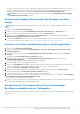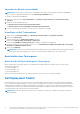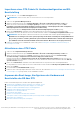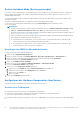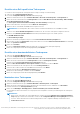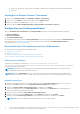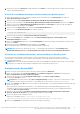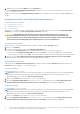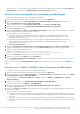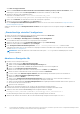Users Guide
Table Of Contents
- Dell EMC Server Deployment Pack Version 4.0 für Microsoft System Center Configuration Manager Benutzerhandbuch
- Einführung
- Vor der Verwendung von Configuration Manager
- Verwendung des Dell EMC Server Deployment Packs auf Systemen, auf denen System Center Configuration Manager 2012 SP2, 2012 R2 SP1, 2012 R2, 2012 SP1 oder 2012 ausgeführt wird
- Dell Treiber-CAB-Dateien
- Importieren von Dell Treiber-CAB-Dateien zur Erstellung von Boot-Images
- Aktualisieren von Dell Treiber-CAB-Dateien
- Anpassen des Boot-Images und BS-Bereitstellung über Dell Treiber-CAB-Dateien
- Erstellung eines Start-Images für die Bereitstellung von PowerEdge-Servern
- Aktivieren der Eingabeaufforderung für das Debuggen von Start-Images
- Verteilen von Inhalten und Aktualisierung von Verteilungspunkten
- Konfiguration der Tasksequenz-Schritte zur Anwendung des Betriebssystemabbilds und des Treiberpakets
- Bereitstellen einer Tasksequenz
- Dell Deployment Toolkit
- Importieren eines DTK-Pakets für Hardwarekonfiguration und BS-Bereitstellung
- Aktualisieren eines DTK-Pakets
- Anpassen des Boot-Image, Konfigurieren der Hardware und Bereitstellen des BS über DTK
- System Lockdown Mode (Systemsperrmodus)
- Konfigurieren der Hardware-Komponenten Ihres Servers
- Konfiguration von Tasksequenzaktionen
- Bereitstellen einer Tasksequenz auf statischen IP-Netzwerken
- Konfigurieren des System-BIOS
- Konfiguration der System-BIOS unter Verwendung der XML-Eingabe
- Konfigurieren von iDRAC 7 und iDRAC 8 unter Verwendung der XML-Eingabe
- „Startreihenfolge einstellen“ konfigurieren
- Abrufen von Startgeräte-IDs
- Konfigurieren von RAID mit RAID Config (Assistent)
- Verwenden des Array Builder
- Erstellen von Task-Sequenzen für RAID, DRAC und iDRAC
- Importieren von Dell Server-Treiberpaketen
- Dell Treiber-CAB-Dateien
- Fehlerbehebung
- Befehlszeilenoptionen
- Weitere nützliche Dell-Dokumente
Importieren eines DTK-Pakets für Hardwarekonfiguration und BS-
Bereitstellung
1. Laden Sie die DTK-.exe unter Dell.com/support herunter.
ANMERKUNG: Stellen Sie sicher, dass Sie ein DTK-Paket vom Site-Server importieren.
2. Starten Sie die Operations Manager-Konsole.
3. Wählen Sie im linken Bereich die Option Software-Bibliothek > Übersicht > Anwendungsverwaltung > Pakete aus.
4. Klicken Sie mit der rechten Maustaste auf Packages (Pakete) und wählen Sie dann die folgenden Optionen aus:Dell
PowerEdge Server Deployment (Dell PowerEdge-Serverbereitstellung) > Launch Deployment Toolkit Configuration
Wizard (Konfigurationsassistenten für das Deployment Toolkit starten)
Daraufhin wird der Bildschirm Konfigurationsassistent für Dell PowerEdge Deployment ToolKit angezeigt.
5. Klicken Sie auf Durchsuchen, und wählen Sie die selbstextrahierende DTK-ZIP-Datei aus, die Sie heruntergeladen haben.
Die gewählte DTK-Version, die Windows PE-Version und die Architektur werden im Feld Für Import ausgewähltes DTK angezeigt.
ANMERKUNG: Wenn die WinPE-Treiber bereits auf diesem System installiert sind, wird die folgende Meldung angezeigt:
WinPE drivers are already present on this system, importing Cab file will be overwriting the existing WinPE drivers.
Are you sure you want to continue? (Auf diesem System sind bereits WinPE-Treiber vorhanden. Durch den Import
der CAB-Datei werden die vorhandenen WinPE-Treiber überschrieben. Möchten Sie den Vorgang fortsetzen?)
6. Führen Sie zum Erstellen eines Startabbilds die Schritte 4 bis 8 unter Erstellung eines Startabbilds für die Bereitstellung von
PowerEdge-Servern aus.
Aktualisieren eines DTK-Pakets
1. Starten Sie die Configuration Manager-Konsole.
2. Wählen Sie im linken Bereich die Option Software-Bibliothek > Übersicht > Anwendungsverwaltung > Pakete aus.
3. Klicken Sie mit der rechten Maustaste auf Pakete, und wählen Sie dann die folgenden Optionen aus:Dell PowerEdge-
Serverbereitstellung > Konfigurationsassistent für das Deployment Toolkit starten
Daraufhin wird der Bildschirm Konfigurationsassistent für das PowerEdge Deployment ToolKit angezeigt. Wenn ein DTK-
Dateipaket auf dem Server vorhanden ist, werden die DTK-Version, Windows PE-Version und Architektur im Abschnitt DTK auf
System vorhanden angezeigt.
4. Klicken Sie auf Durchsuchen, und wählen Sie die selbstextrahierende DTK-Zip-Datei aus, die Sie heruntergeladen haben.
Die ausgewählte DTK-Version, Windows PE-Version und Architektur werden im Abschnitt Für Import ausgewähltes DTK angezeigt.
5. Klicken Sie auf Weiter.
6. Es wird der Bildschirm Startabbildauswahl angezeigt.
7. Führen Sie unter Start-Image-Eigenschaften die Schritte 3 bis 8 aus, die im Abschnitt Erstellen eines Start-Images für das Bereitstellen
von PowerEdge-Servern gezeigt werden, um ein Startabbild zu erstellen.
Anpassen des Boot-Image, Konfigurieren der Hardware und
Bereitstellen des BS über DTK
Führen Sie nach dem Import des DTK-Pakets die folgenden Aufgaben aus:
1. Erstellung eines Startabbilds für die Bereitstellung von PowerEdge-Servern
2. Aktivieren der Eingabeaufforderung für das Debuggen von Start-Images
3. Verteilen von Inhalten und Aktualisierung von Verteilungspunkten
4. Konfigurieren der Hardwarekomponenten Ihres Servers
5. Konfiguration von Tasksequenzaktionen
6. Verwenden des Array Builder
7. Erstellen von Tasksequenzen für RAID DRAC und iDRAC
8. Tasksequenz-Schritte zur Anwendung des Betriebssystem-Images und des Treiberpakets konfigurieren
9. Bereitstellen einer Tasksequenz
10. Methoden für die Bereitstellung einer Tasksequenz
Verwendung des Dell EMC Server Deployment Packs auf Systemen, auf denen System Center Configuration Manager 2012
SP2, 2012 R2 SP1, 2012 R2, 2012 SP1 oder 2012 ausgeführt wird
13